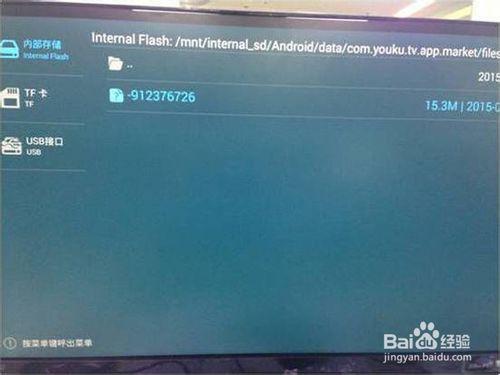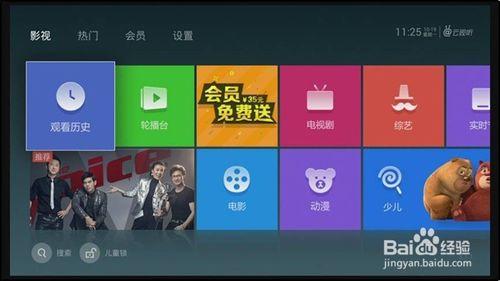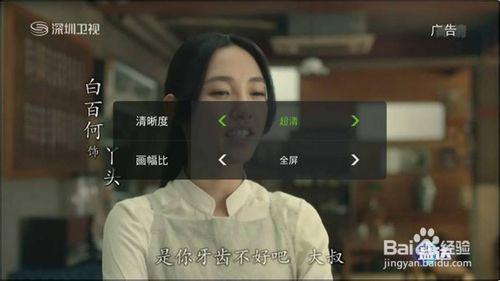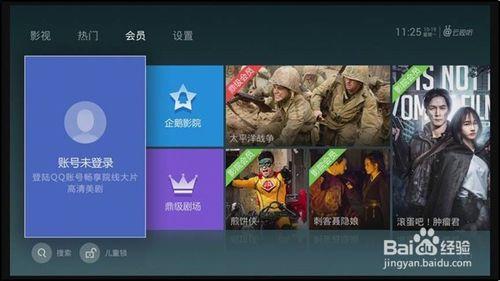作為國內最大的視頻網站,想要進軍電視領域,並不是沒有可能。於是優酷盒子也順勢而生,相信現在有不少用戶都是用的優酷盒子,但是優酷盒子雖然有很多視頻資源作為後盾,但是如果想要看電視直播的話,還是需要其他方法的。
工具/原料
U盤
方法/步驟
一般來說,對於智能盒子的資源的分析應該從兩方面下手,除了智能應用拓展以外,最重要的還是視頻資源,在一段時間使用過後,對於這款盒子的視頻資源感受就是數量足夠多,質量未必全都好。
那麼怎麼安裝第三方應用呢?我就以“雲視聽•泰捷”這款直播軟件為例(可以在泰捷的官網上下載)。
第一步,將裝有云視聽•泰捷(原泰捷視頻升級版)安裝包的U盤插入到優酷盒子上;
第二步,在“酷市場”內任意下載一款軟件,下載完成後,在彈出的安裝界面中選擇"取消"。
2.打開文件管理器,選擇內部儲存/andriod/data/com.youku.tv.app.market/files/ 可以看到有以數字命名的文件,這個就是下載的安裝包,注意,以-開頭的是未下載完成的文件,不要弄錯了
3.記下文件名,並刪除該文件。
4.將雲視聽•泰捷改成剛才記錄的文件名,並用u盤拷貝到剛剛記錄的那個目錄下。(注意:去掉apk的擴展名)
5.重新進入“酷市場”,選管理-安裝包管理,選擇剛剛下載的安裝包,點擊安裝,你會發現已經變成了你剛剛改名的那個應用。
6.安裝好後,就能在桌面上看到新版泰捷視頻---雲視聽•泰捷了,至此,優酷盒子看直播的功能已經勝利實現。
回到桌面,在“應用”裡面就能看到雲視聽•泰捷了。完成以上四步你的優酷盒子就能觀看電視直播了。
方法/步驟2
新版本的泰捷視頻正式更名為雲視聽•泰捷,在內容和操作體驗上更上一個臺階。新版本的泰捷視頻加入兩個特色板塊,“輪播臺”和“實時節目”,用戶想要看電視直播頻道,直接選擇“實時節目”就可以了。
新版本的泰捷視頻仍然採用Windows 10的磁貼式UI風格,操作上更加簡潔,更容易上手。
下面是“實時節目”直播頻道的觀影界面,可以在菜單裡面調節清晰度和畫幅比。
下面是“輪播頻道”的觀影界面,包含動作電影、香港電影等類別的影視內容,片源豐富,定期更新。
新版泰捷視頻還可以直接綁定QQ賬號,實時同步自己的觀影記錄和影視動態,操作更加人性化。
一款直播軟件搭配優酷盒子的組合才是最完美的,如果你想有更好的體驗,就是要學會給你的優酷盒子安裝上各種玩法的軟件。